9. BÖLÜM : 3D Objeler Arasındaki İşlemler
- 1 BOOLEAN (3d Objeler Arasında Yapılan İşlemler)
- 2 PROBOOLEAN (Çoklu Boolean İşlemi)
- 3 PROCUTTER (Çoklu Kesici)
- 4 CONNECT (Bağlama)
- 5 TERRAIN (Arazi)
- 6 SCATTER (Dağıtıcı)
- 7 ÇİM YAPIMI (Scatter İle)
PROBOOLEAN (Çoklu Boolean İşlemi)
SUBTRACTION (Çıkarma)
1.TANITIM
Proboolean, birden fazla 3D katı model objeler arasında yapılan işlemleri bir defada yapan bir komuttur. Subtract, ana objeden birden fazla objeyi çıkarmak için kullanılan bir seçenektir. ProBoolean ►Subtract seçeneğine aşağıdaki yollardan girilir:
♦ Create panel ►Geometry ► Compound Objects► Object Type ►ProBoolean
♦ Create menu ► Compound ► ProBoolean 2.3D OBJELERİ BİRBİRİNDEN ÇIKARMA
3D objeleri ana objeden çıkarmak için aşağıdaki yol takip edilir:
1. 3D objeler oluşturulur ve ana obje yani kalacak obje seçilir (Şekil 1).
2. Komut panelinin altındaki Parameters ►Operation (Oparasyon-İşlem) bölümünden Subtraction seçeneği seçilir (Şekil 2).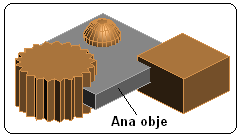
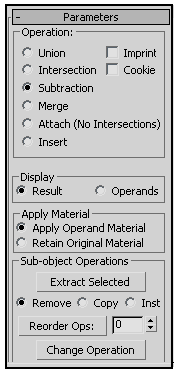
Şekil 1:Objeler Şekil 2:Parametreler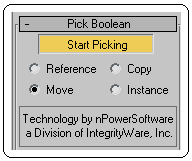
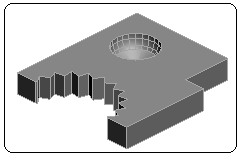
Şekil 3:Pick Boolean Şekil 4:Çıkarma sonucu UNION (Birleştirme)
1.TANITIM
Birden fazla 3D katı model objeleri birleştirmek için kullanılan bir seçenektir. ProBoolean ►Union seçeneğine aşağıdaki yollardan girilir:
♦ Create panel ►Geometry ►Compound Objects ►Object Type ►ProBoolean
♦ Create menu ►Compound ► ProBoolean 2.3D OBJELERİN BİRLEŞTİRİLMESİ
3D objeleri birleştirmek için aşağıdaki yol takip edilir:
1. 3D objeler oluşturulur ve objelerden biri seçilir (Şekil 5).
2. Komut panelinin altındaki Operation bölümünden Union seçeneği seçilir .
3. Komut panelinin altındaki Pick Boolean bölümünden Start Picking düğmesine tıklanır ve objeler sırayla tıklanarak birleştirme işlemi gerçekleştirilir. Birleştirilen objeler birinci objenin rengini alır (Şekil 6). Birleştirilen objelerin ortak yerleri kaybolur.
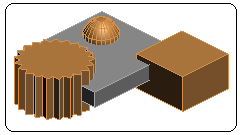
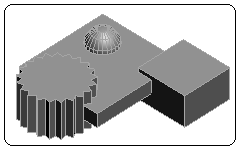
Şekil 5:Birleştirilecek objeler Şekil 6:Birleştirme sonucu MERGE (Karıştır)
Merge seçeneğinin çalışma şekli Unıon seçeneğinin benzeridir. Merge seçeneğiyle objeler birleştirildiğinde birleştirilen objelerin ortak yerleri kaybolmaz. Bu durum ancak telkafes (Wireframe) görüntü stilinde belli olur. INTERSECTION (Kesişim)
1.TANITIM
2 adet 3D katı model objelerin ortak alanları olan kesişimini elde etmek için kullanılan bir seçenektir. ProBoolean ►Intersection seçeneğine aşağıdaki yollardan girilir:
♦ Create panel ►Geometry ►Compound Objects ►Object Type ►ProBoolean
♦ Create menu ►Compound ►ProBoolean 2.3D OBJELERİN KESİŞİMİNİ ALMA
3D objelerin kesişimini yani ortak yerlerini almak için aşağıdaki yol takip edilir:
1. 3D objeler oluşturulur ve objelerden biri seçilir (Şekil 7).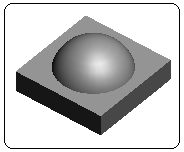
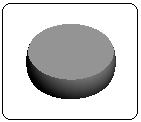
Şekil 7:Objeler Şekil 8:Kesişim
1.TANITIM
Malzeme kaplanmış katı model parçalar Subtraction seçeneğiyle çıkarıldığında, ikinci objenin malzemesi birinci objenin çıkarılan yerine kaplanır veya birinci objenin kaplaması aynen kalır. 2.MALZEME UYGULAMASI
Malzeme uygulaması için aşağıdaki yol takip edilir:
1. 3D objeler oluşturulur ve objelerden biri seçilir (Şekil 9). Biz burada kutuyu seçtik.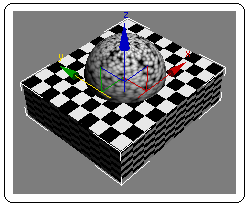
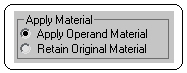
Şekil 9:Kaplanmış objeler Şekil 10:Malzeme bölümü 2. Komut panelinin altındaki Apply Materil bölümünden (Şekil 10) Apply Operand Material seçeneği seçilir.
3. Operation bölümünden Subtraction seçilir. Komut panelinin altındaki Pick Boolean bölümünden Start Picking düğmesine tıklanır ve ikinci obje (küre) seçilerek çıkarma işlemi gerçekleştirilir (Şekil 11). Çıkarılan yere ikinci objenin malzemesi kaplanmıştır.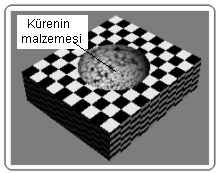
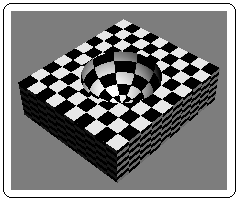
Şekil 11:Malzeme uygulaması Şekil 12:Malzeme uygulaması 4. Apply Materil bölümünden Retain Operand Material seçeneği seçilirse birinci seçilen objenin malzemesi çıkarılan yere kaplanır (Şekil 12). Aynı durum Union aracı uygulandığında da geçerlidir. Birinci objenin malzemesi ikinci objeye de kaplanır (Şekil 13).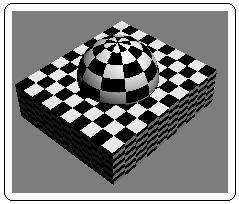
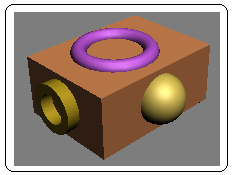
Şekil 13:Malzeme uygulaması Şekil 14:Objeler
CHANGE OPERATION (Değiştirme Operasyonu)
1.TANITIM
ProBoolean ile birleştirilmiş veya çıkarılmış parçaların ölçüleri sonradan değiştirilebilir. Objelerin isimleri Change Operation düğmesi altındaki boşlukta listelenir. 2.OBJELERİN ÖLÇÜLERİNİ DEĞİŞTİRME
Objelerin ölçülerini değiştirmek için aşağıdaki yol takip edilir:
1. 3D objeler oluşturulur ve objelerden biri seçilir (Şekil 14). Biz burada prizmayı seçtik.
2. Operation bölümünden Union seçilir. Komut panelinin altındaki Pick Boolean bölümünden Start Picking düğmesine tıklanır ve diğer objeler sırayla seçilerek birleştirme işlemi gerçekleştirilir. Birleştirilen objeler birinci objenin rengini alır.
3. Change Operation düğmesi altındaki boşluktaki obje listesinden istenilen obje ismi üzerine tıklanır. Tıklanan objenin ismi ProBoolean ismi altında yer alır (Şekil 15).
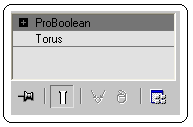
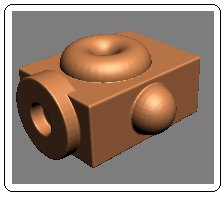
Şekil 15:Değiştirilecek obje Şekil 16:Ölçüsü değiştirilmiş objeler 4. Objenin ismi üzerine tıklanır ve objeyle ilgili parametreler ekranın sağ tarafında görüntülenir. Buradan gerekli ölçüler değiştirilir.
5. ProBoolean ismi üzerine tekrar tıklanarak işlem bitirilir (Şekil 16).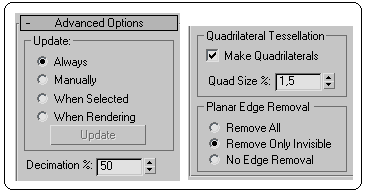
Şekil 17:”Advaanced Options” bölümü YÜZEY SAYISINI ARTTIRMA ve AZALTMA
1.TANITIM
ProBoolean ile birleştirilmiş veya çıkarılmış objelerin yüzeyleri az veya çok olabilir. Mesh Smooth veya Turbo Smooth yüzey değiştiricileri uygulandığında yüzey sayısı az olduğu zaman düzgün bir görünüm elde edilemez. Yüzey sayısı çok olursa yüzeyler daha düzgün görünür fakat bazı komut işlemleri biraz uzun sürebilir. 2.OBJELERİN YÜZEY SAYISINI ARTIRMA
Objelerin yüzey sayısını artırmak için aşağıdaki yol takip edilir:
1. 3D objeler oluşturulur ve ProBoolean ile birleştirilir veya çıkarılır. Biz objeleri birleştirdik.
2. Operation bölümünden Union seçilir. Komut panelinin altındaki Pick Boolean bölümünden Start Picking düğmesine tıklanır ve diğer objeler sırayla seçilerek birleştirme işlemi gerçekleştirilir.
3. Komut panelinin alt kısmında bulunan Advavced Options bölümünün (Şekil 17) Quadrilateral Tesellation alt bölümündeki Make Quadrilaterals onay kontrol kutusu işaretlenir. Quad Size kısmına değerler girilerek yüzey sayısı değiştirilir (Şekil 18 ve Şekil 19).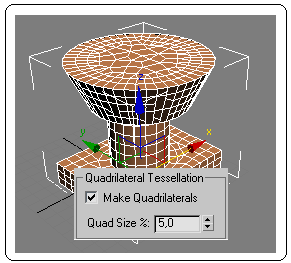
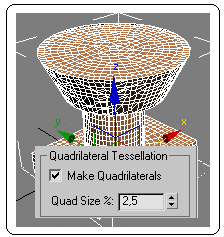
Şekil 18:Yüzey sayısı az Şekil 19:Yüzey sayısı çok
1.TANITIM
Proboolean, birden fazla 3D katı model objeler arasında yapılan işlemleri bir defada yapan bir komuttur. Subtract, ana objeden birden fazla objeyi çıkarmak için kullanılan bir seçenektir. ProBoolean ►Subtract seçeneğine aşağıdaki yollardan girilir:
♦ Create panel ►Geometry ► Compound Objects► Object Type ►ProBoolean
♦ Create menu ► Compound ► ProBoolean 2.3D OBJELERİ BİRBİRİNDEN ÇIKARMA
3D objeleri ana objeden çıkarmak için aşağıdaki yol takip edilir:
1. 3D objeler oluşturulur ve ana obje yani kalacak obje seçilir (Şekil 1).
2. Komut panelinin altındaki Parameters ►Operation (Oparasyon-İşlem) bölümünden Subtraction seçeneği seçilir (Şekil 2).
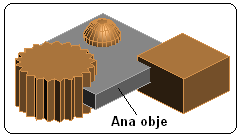
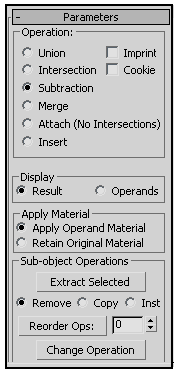
Şekil 1:Objeler Şekil 2:Parametreler
3. Komut panelinin altındaki Pick Boolean bölümünden (Şekil 3) Start Picking (Tıklamayı Başlat) düğmesine tıklanır. Çıkarılacak objeler sırayla seçilerek çıkarılır. Şekil 4’ de çıkarma işleminin sonucu görülmektedir.
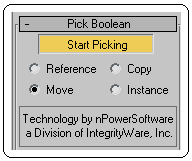
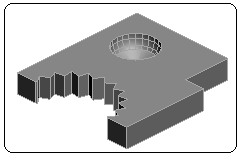
Şekil 3:Pick Boolean Şekil 4:Çıkarma sonucu UNION (Birleştirme)
1.TANITIM
Birden fazla 3D katı model objeleri birleştirmek için kullanılan bir seçenektir. ProBoolean ►Union seçeneğine aşağıdaki yollardan girilir:
♦ Create panel ►Geometry ►Compound Objects ►Object Type ►ProBoolean
♦ Create menu ►Compound ► ProBoolean 2.3D OBJELERİN BİRLEŞTİRİLMESİ
3D objeleri birleştirmek için aşağıdaki yol takip edilir:
1. 3D objeler oluşturulur ve objelerden biri seçilir (Şekil 5).
2. Komut panelinin altındaki Operation bölümünden Union seçeneği seçilir .
3. Komut panelinin altındaki Pick Boolean bölümünden Start Picking düğmesine tıklanır ve objeler sırayla tıklanarak birleştirme işlemi gerçekleştirilir. Birleştirilen objeler birinci objenin rengini alır (Şekil 6). Birleştirilen objelerin ortak yerleri kaybolur.
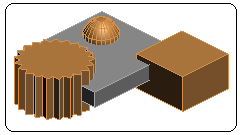
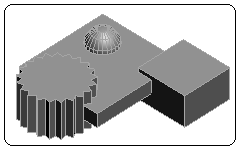
Şekil 5:Birleştirilecek objeler Şekil 6:Birleştirme sonucu MERGE (Karıştır)
Merge seçeneğinin çalışma şekli Unıon seçeneğinin benzeridir. Merge seçeneğiyle objeler birleştirildiğinde birleştirilen objelerin ortak yerleri kaybolmaz. Bu durum ancak telkafes (Wireframe) görüntü stilinde belli olur. INTERSECTION (Kesişim)
1.TANITIM
2 adet 3D katı model objelerin ortak alanları olan kesişimini elde etmek için kullanılan bir seçenektir. ProBoolean ►Intersection seçeneğine aşağıdaki yollardan girilir:
♦ Create panel ►Geometry ►Compound Objects ►Object Type ►ProBoolean
♦ Create menu ►Compound ►ProBoolean 2.3D OBJELERİN KESİŞİMİNİ ALMA
3D objelerin kesişimini yani ortak yerlerini almak için aşağıdaki yol takip edilir:
1. 3D objeler oluşturulur ve objelerden biri seçilir (Şekil 7).
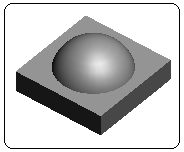
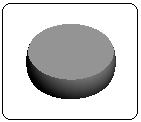
Şekil 7:Objeler Şekil 8:Kesişim
2. Komut panelinin altındaki Operation bölümünden Intersection seçeneği seçilir .
3. Komut panelinin altındaki Pick Boolean bölümünden Start Picking düğmesine tıklanır ve ikinci obje tıklanarak kesişim işlemi gerçekleştirilir (Şekil 8).
APPLY MATERIAL (Malzeme Uygula)3. Komut panelinin altındaki Pick Boolean bölümünden Start Picking düğmesine tıklanır ve ikinci obje tıklanarak kesişim işlemi gerçekleştirilir (Şekil 8).
1.TANITIM
Malzeme kaplanmış katı model parçalar Subtraction seçeneğiyle çıkarıldığında, ikinci objenin malzemesi birinci objenin çıkarılan yerine kaplanır veya birinci objenin kaplaması aynen kalır. 2.MALZEME UYGULAMASI
Malzeme uygulaması için aşağıdaki yol takip edilir:
1. 3D objeler oluşturulur ve objelerden biri seçilir (Şekil 9). Biz burada kutuyu seçtik.
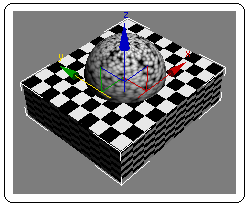
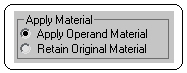
Şekil 9:Kaplanmış objeler Şekil 10:Malzeme bölümü 2. Komut panelinin altındaki Apply Materil bölümünden (Şekil 10) Apply Operand Material seçeneği seçilir.
3. Operation bölümünden Subtraction seçilir. Komut panelinin altındaki Pick Boolean bölümünden Start Picking düğmesine tıklanır ve ikinci obje (küre) seçilerek çıkarma işlemi gerçekleştirilir (Şekil 11). Çıkarılan yere ikinci objenin malzemesi kaplanmıştır.
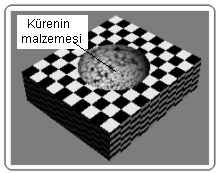
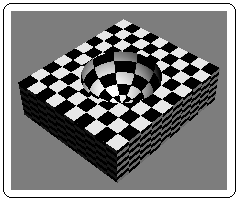
Şekil 11:Malzeme uygulaması Şekil 12:Malzeme uygulaması 4. Apply Materil bölümünden Retain Operand Material seçeneği seçilirse birinci seçilen objenin malzemesi çıkarılan yere kaplanır (Şekil 12). Aynı durum Union aracı uygulandığında da geçerlidir. Birinci objenin malzemesi ikinci objeye de kaplanır (Şekil 13).
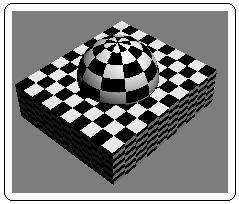
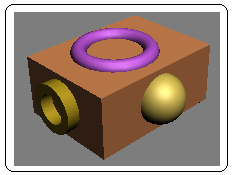
Şekil 13:Malzeme uygulaması Şekil 14:Objeler
CHANGE OPERATION (Değiştirme Operasyonu)
1.TANITIM
ProBoolean ile birleştirilmiş veya çıkarılmış parçaların ölçüleri sonradan değiştirilebilir. Objelerin isimleri Change Operation düğmesi altındaki boşlukta listelenir. 2.OBJELERİN ÖLÇÜLERİNİ DEĞİŞTİRME
Objelerin ölçülerini değiştirmek için aşağıdaki yol takip edilir:
1. 3D objeler oluşturulur ve objelerden biri seçilir (Şekil 14). Biz burada prizmayı seçtik.
2. Operation bölümünden Union seçilir. Komut panelinin altındaki Pick Boolean bölümünden Start Picking düğmesine tıklanır ve diğer objeler sırayla seçilerek birleştirme işlemi gerçekleştirilir. Birleştirilen objeler birinci objenin rengini alır.
3. Change Operation düğmesi altındaki boşluktaki obje listesinden istenilen obje ismi üzerine tıklanır. Tıklanan objenin ismi ProBoolean ismi altında yer alır (Şekil 15).
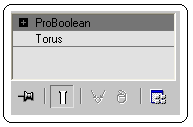
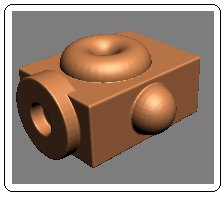
Şekil 15:Değiştirilecek obje Şekil 16:Ölçüsü değiştirilmiş objeler 4. Objenin ismi üzerine tıklanır ve objeyle ilgili parametreler ekranın sağ tarafında görüntülenir. Buradan gerekli ölçüler değiştirilir.
5. ProBoolean ismi üzerine tekrar tıklanarak işlem bitirilir (Şekil 16).
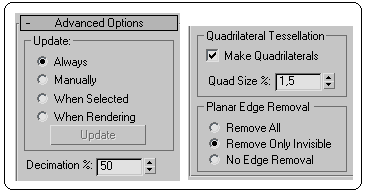
Şekil 17:”Advaanced Options” bölümü YÜZEY SAYISINI ARTTIRMA ve AZALTMA
1.TANITIM
ProBoolean ile birleştirilmiş veya çıkarılmış objelerin yüzeyleri az veya çok olabilir. Mesh Smooth veya Turbo Smooth yüzey değiştiricileri uygulandığında yüzey sayısı az olduğu zaman düzgün bir görünüm elde edilemez. Yüzey sayısı çok olursa yüzeyler daha düzgün görünür fakat bazı komut işlemleri biraz uzun sürebilir. 2.OBJELERİN YÜZEY SAYISINI ARTIRMA
Objelerin yüzey sayısını artırmak için aşağıdaki yol takip edilir:
1. 3D objeler oluşturulur ve ProBoolean ile birleştirilir veya çıkarılır. Biz objeleri birleştirdik.
2. Operation bölümünden Union seçilir. Komut panelinin altındaki Pick Boolean bölümünden Start Picking düğmesine tıklanır ve diğer objeler sırayla seçilerek birleştirme işlemi gerçekleştirilir.
3. Komut panelinin alt kısmında bulunan Advavced Options bölümünün (Şekil 17) Quadrilateral Tesellation alt bölümündeki Make Quadrilaterals onay kontrol kutusu işaretlenir. Quad Size kısmına değerler girilerek yüzey sayısı değiştirilir (Şekil 18 ve Şekil 19).
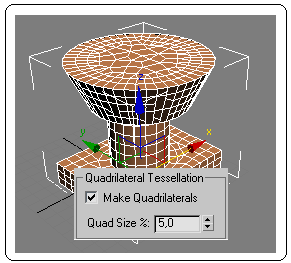
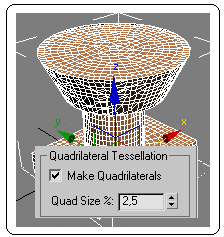
Şekil 18:Yüzey sayısı az Şekil 19:Yüzey sayısı çok
3.OBJELERİN YÜZEYİNİ YÜZDE OLARAK AZALTMA
Objelerin yüzeylerindeki çokgen sayısını yüzde olarak azaltmak için Advavced Options bölümündeki Decimation kısmına değer girilir. Yazılan yüzde miktarı kadar yüzey azalır. Örneğin 80 yazılırsa yüzeyler % 80 azalır. Sonucun görülmesi için Make Quadrilaterals onay kutusunun işareti kaldırılır.
Objelerin yüzeylerindeki çokgen sayısını yüzde olarak azaltmak için Advavced Options bölümündeki Decimation kısmına değer girilir. Yazılan yüzde miktarı kadar yüzey azalır. Örneğin 80 yazılırsa yüzeyler % 80 azalır. Sonucun görülmesi için Make Quadrilaterals onay kutusunun işareti kaldırılır.



